Questo tutorial spiega come configurare il server NTP e il client NTP nel router Cisco passo dopo passo con un esempio pratico. Imparare i concetti di base di NTP, come ciò che NTP è, come funziona NTP, livelli di strato NTP, significato di orologio NTP sincronizzato e non sincronizzato in dettaglio.
Concetti di base di NTP
Per impostazione predefinita i dispositivi di rete hanno il proprio meccanismo o orologio per leggere e utilizzare il tempo. A meno che i dispositivi non siano collegati tra loro, non ci sono problemi. Ma se i dispositivi sono collegati tra loro con impostazioni temporali diverse, le applicazioni o i servizi che dipendono dal tempo per la funzionalità non funzioneranno o forniranno risultati imprevisti.
Capiamolo con un semplice esempio.
Un utente ha ricevuto il messaggio “Certificato non valido” mentre cercava di accedere al sito Web della banca, quindi ha chiamato la persona di supporto. La persona di supporto ha capito che l’impostazione dell’ora non era corretta nel computer dell’utente. Una volta che l’impostazione è stata configurata correttamente, l’utente è stato in grado di connettersi con il sito web della banca.
Riesci a indovinare cosa è andato storto in questo esempio?

Beh Well al fine di mitigare i rischi per la sicurezza (come l’attacco di phishing), di solito i siti finanziari emettono un certificato digitale. I browser utilizzano questo certificato per verificare l’identità del sito web. Questo certificato rimane valido solo per un determinato periodo di tempo. Il browser Web utilizza il tempo del sistema locale per autenticare il certificato. Se il browser rileva differenze insolite tra entrambe le volte, non convalida il certificato e invia un messaggio di avviso all’utente. Questo è quello che è successo esattamente in questo esempio.
Facciamo un altro esempio. La sezione vendite di un’azienda apre alle 7.00 e chiude alle 19.00. Azienda vuole consentire agli utenti di accedere al proprio server solo in orario lavorativo. Quindi ha configurato un firewall basato sul tempo nel router che collega gli utenti al server. In questo router l’orologio è in esecuzione 12 ore prima dall’orologio del server.
Questa configurazione funzionerà?

No, gli utenti non saranno mai in grado di accedere al server in orario di lavoro. Router utilizza il proprio orologio per autenticare l’accesso. Con questa configurazione, router consente agli utenti di accedere tra 7.00 PM a 7.00 AM invece di 7.00 AM a 7.ALLE 00.
Gli esempi precedenti spiegano come la sincronizzazione dell’ora svolge un ruolo cruciale nel networking. NTP è un protocollo dedicato per la sincronizzazione dell’ora. Ci consente di utilizzare un orario centralizzato per tutti i nostri dispositivi di rete. NTP sta per Network Time Protocol.
NTP modalità Router Cisco
Cisco router può essere configurato in tre modalità: –
- Server NTP solo
- NTP Server /Client
- Client NTP solo

Server NTP Modalità
In questo modo, Router legge tempo da Fonte NTP. A meno che non definiamo manualmente la sorgente NTP, router utilizza il proprio orologio come sorgente NTP. Secondo il requisito, possiamo configurare l’orologio del router o utilizzare un orologio esterno come sorgente NTP. Una volta configurata la sorgente NTP, il router server NTP pubblicizza questa volta in rete. In questa modalità, router pubblicizza solo gli aggiornamenti NTP. Non accetta alcun aggiornamento NTP per altri server NTP.
Modalità server/client NTP
In questa modalità, il router riceve gli aggiornamenti dal server NTP e li pubblicizza dalle proprie interfacce. In questo modo router svolge entrambi i ruoli. Come Client NTP riceve gli aggiornamenti NTP e come Server NTP pubblicizza gli aggiornamenti NTP.
In questa modalità, come server NTP, invece di utilizzare la propria sorgente NTP, il router utilizza gli aggiornamenti NTP ricevuti da altri server NTP per pubblicizzare gli aggiornamenti NTP. Questa funzione ci consente di utilizzare una singola sorgente NTP centralizzata sul server NTP.
Modalità client NTP
In questa modalità, il router riceve solo gli aggiornamenti NTP. Non pubblicizza gli aggiornamenti ricevuti. Li usa per sincronizzare il proprio orologio.
Installazione del LABORATORIO per la configurazione NTP
Per capire NTP configurazione nel dettaglio con un esempio pratico, creiamo una semplice topologia in GNS3 illustrare come nella figura seguente
Per informazioni su come installare GNS3 passo passo con esempi, vedere questo tutorial
Imparare come installare e configurare GNS3 per CCNA lab

Configurare i seguenti indirizzi IP
| Router | Interfaccia | Collegato Con | |
| R1 | Seriale 0/0 DCE) | 10.0.0.1/24 | di Serie 0/0 (R2) |
| R1 | Seriale 0/1 (DCE) | 20.0.0.1/24 | di Serie 0/1 (R2) |
| R2 | Seriale 0/0 (DTE) | 10.0.0.2/24 | di Serie 0/0 (R1) |
| R2 | Seriale 0/1 (DTE) | 20.0.0.2/24 | di Serie 0/1 (R1) |
| R2 | Seriale 0/2 (DCE) | 30.0.0.2/24 | di Serie 0/2 (R3) |
| R2 | Seriale 0/3 (DCE) | 40.0.0.2/24 | Seriale 0/3 (R4) |
| R3 | Seriale 0/2 (DTE) | 30.0.0.1/24 | di Serie 0/2 (R2) |
| R4 | Seriale 0/3 (DTE) | 40.0.0.1/24 | di Serie 0/3 (R2) |
Configurare il protocollo di routing RIP in tutti i router.
Per informazioni su come assegnare la configurazione IP essenziale nelle interfacce e configurare il routing RIP di base nei router Cisco, controlla questo tutorial.
Guida alla configurazione del protocollo RIP
Spiega come configurare il protocollo di routing RIP nel router Cisco passo dopo passo.
Posso usare packet tracer per questa pratica?
Purtroppo, i comandi necessari per configurare il server NTP non sono disponibili in Packet Tracer. Dobbiamo usare il vero router Cisco o il software simulatore che utilizza real Cisco IOS per la simulazione come GNS3 o Cisco Virtual lab. Questo tutorial utilizza GNS3.
Per questo tutorial presumo che sopra gli indirizzi IP essenziali siano configurati correttamente in rete e il protocollo di routing RIP sia in esecuzione.
Se non si desidera configurare manualmente questa configurazione, scaricare questa topologia preconfigurata e caricarla in GNS3.
NTP practice Lab senza IOS
Per impostazione predefinita GNS3 non installa Cisco ISO. In questo tutorial ho usato Cisco 2600 router. Se questo router non è disponibile nel tuo GNS3, scarica questa topologia preconfigurata. In contiene il file e la configurazione IOS necessari.
NTP pratica di Laboratorio con IOS
Importazione di NTP pratica di LABORATORIO in GNS3
fare Clic sul menu File e fare clic su Importa portatile progetto

Selezionare il giusto scaricato il file LAB

Per estrarre e utilizzare questo laboratorio, verrà creato un nuovo progetto. Scegliere il nome descrittivo per il progetto e selezionare il percorso della cartella in cui si desidera salvare il progetto e fare clic sul pulsante Salva

Una volta importato practice lab, fare clic sul pulsante start per avviare il LABORATORIO.

NTP stratum svolge un ruolo chiave nella configurazione NTP. Quindi, prima di imparare come configurare NTP, capiamo rapidamente cos’è lo strato e come viene utilizzato in NTP.
Strato NTP
I dispositivi NTP leggono il tempo dalla sorgente NTP. Stratum definisce l’affidabilità e l’accuratezza della sorgente NTP. Utilizza una scala da strato 0 a strato 15 per le fonti NTP. In questa scala, lo strato 0 è il più affidabile e lo strato 15 è la peggiore fonte di tempo affidabile.
I dispositivi Stratum-0 utilizzano l’orologio atomico e forniscono l’ora più accurata. Per utilizzare questo tempo, i dispositivi hanno bisogno di molta potenza della CPU e memorie. Di solito questi tipi di dispositivi sono utilizzati in settori critici come la Difesa, la ricerca, lo spazio e il dipartimento meteo.
Poiché la sincronizzazione dell’orologio con i dispositivi stratum-0 consuma molta potenza e memorie della CPU, i normali computer e dispositivi di rete non sincronizzano mai i loro orologi con questi dispositivi. Questo vale anche sui router Cisco. Non possiamo configurare router Cisco regolare da utilizzare questa volta.
I Time Server pubblici sono i seguenti in questa scala e sono generalmente indicati come dispositivi stratum-1. Questi server sincronizzano il loro orologio con i dispositivi stratum-0 e forniscono un tempo ottimizzato per i dispositivi normali. Per utilizzare questo tempo ottimizzato, i dispositivi non hanno bisogno di alcuna potenza aggiuntiva della CPU o memorie. Qualsiasi dispositivo normale può usare questa volta. Siamo in grado di configurare qualsiasi router Cisco da utilizzare questa volta.
Nella vita reale, di solito le aziende distribuiscono un server NTP (time) dedicato che ottiene il suo tempo dal server stratum 1 e in seguito questo server NTP viene utilizzato come fonte di tempo centralizzata in tutta la rete.
In esame non siamo autorizzati a connettersi con Internet. Poiché Internet non è disponibile, non possiamo utilizzare il server NTP pubblico. Fortunatamente NTP ci consente di utilizzare qualsiasi fonte di tempo valida. Possiamo usare l’orologio interno del router come fonte NTP per la pratica e così come in esame (se viene richiesto).
Indipendentemente dall’origine temporale utilizzata, i passaggi di configurazione sono gli stessi. È possibile utilizzare gli stessi comandi e passaggi per configurare NTP in ambiente di vita reale.
Configura server NTP
Per distribuire un router come server NTP, sono necessari i seguenti passaggi.
- Regolare router orologio
- Configurare il Ciclo interfaccia
- Aggiungi interfaccia di loopback network nella tabella di routing
- Configurare il Server NTP
- Configurare le interfacce di agire come Server NTP solo
Regolare router orologio
per usare il router orologio interno come fonte NTP, abbiamo una corrispondenza con il momento attuale.
Prompt dei comandi di accesso del router R1 attraverso la linea console
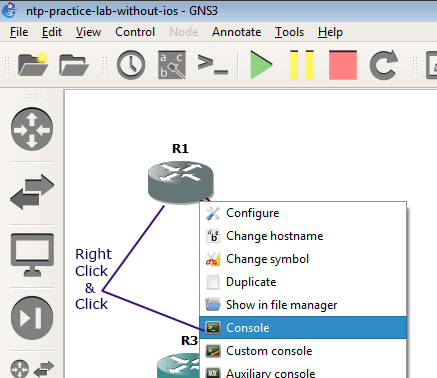
Vediamo l’ora corrente con il comando show clock prima di aggiornarlo
R1#show clock*00:15:05.392 UTC Fri Mar 1 2002
L’output di questo comando fornisce informazioni su ora, fuso orario e data. Come possiamo vedere nell’output sopra, tutte queste impostazioni sono configurate in modo erratoe devono essere impostate correttamente. Per modificare queste impostazioni, comandi seguenti
| Comando | Mode | Descrizione |
| R1(config)#orologio fuso orario | modalità di configurazione Globale | Per impostare il fuso orario |
| R1(config)#orologio in estate | modalità di configurazione Globale | Per impostare il tempo di risparmio di luce del giorno |
| R1#per impostare l’orologio | Privilegio Exec mode | Per impostare la data e l’ora |
Eseguire i seguenti comandi per regolare queste impostazioni correttamente
R1#configure terminalR1(config)#clock timezone EST -5R1(config)#clock summer-time EDT recurringR1(config)#exitR1#clock set 18:45:26 5 April 2018R1#show clock
Il primo comando ci porta in modalità di configurazione globale.
Per impostazione predefinita router utilizza fuso orario universale. Secondo comando ci permette di localizzare il fuso orario. Capiamo questo comando in dettaglio.
fuso orario dell’orologio: –
Questo è il comando principale.
EST: –
Questo parametro ci consente di impostare un nome descrittivo per il nostro fuso orario.Router non importa quale nome scegliamo qui, accetta qualsiasi valore e lo visualizza come il nostro fuso orario.Poiché il router utilizza questo parametro per visualizzare il nome del fuso orario, dovremmo sempre scegliere il valore significativo qui come la parola chiave che rappresenta il nostro fuso orario, ad esempio EST (US Eastern Standard Time), IST (Indian Standard Time), CST (Central Standard Time), ecc.
-5 : –
Questo parametro è ciò che il router utilizza per calcolare il tempo dal tempo UTC (Universal Time Coordinated). Il valore ” -5 ” in questo campo, dice router che il nostro fuso orario è 5 ore dietro dal tempo UTC.
Terzo comando ci permette di regolare la “luce del giorno risparmio di tempo”. In questo comando: –
orologio summer-time: –
Questo è il comando principale.
EDT: –
Questo parametro ci consente di impostare un nome descrittivo per “day light saving time”. Proprio come comando precedente, router non importa quale nome scegliamo qui, verrà visualizzato il valore scelto come il nome di “luce del giorno risparmio di tempo”. Dovremmo scegliere il nome che riflette “day light saving time” nel nostro fuso orario come EDT (Eastern Daylight Time).
ricorrenti : – Router utilizza questo parametro per intraprendere l’azione appropriata quando “luce del giorno risparmio di tempo” si è verificato. Il valore ricorrente dice al router di primavera in avanti di un’ora e ripiegare di un’ora automaticamente ogni anno.
L’ora legale (ora legale) è un concetto per utilizzare la luce naturale in modo migliore way.In questo concetto, orologi vengono inoltrati un’ora dal tempo standard durante la primavera e sono impostati un’ora indietro di nuovo in autunno. Maggiori informazioni su questo concetto sono disponibili qui
https://en.wikipedia.org/wiki/Daylight_saving_time
Questo comando è facoltativo. Se la tua azienda non utilizza questo concetto, salta questo comando.
Il quarto comando viene utilizzato per uscire dalla modalità di configurazione globale.
Quinto comando ci permette di impostare la data e l’ora. In questo comando: –
imposta orologio: –
Questo è il comando principale.
18:45:26 : –
Questo parametro imposta il tempo è formato 24 ore (ore: Minuto: Secondo).
5 aprile 2018: –
Questo parametro imposta la data.
Il sesto comando verifica che data, ora e fuso orario siano aggiornati correttamente.
La figura seguente mostra i comandi sopra passo dopo passo.

Configura l’interfaccia di Loopback
Sebbene NTP ci consenta di utilizzare qualsiasi interfaccia per riferimento al server NTP, dovremmo sempre usare l’interfaccia di loopback per questo scopo. Un’interfaccia fisica può essere giù a causa di diversi motivi,ma l’interfaccia loopback una volta in su, rimane fino a quando non lo spegniamo manualmente. Proviamo a creare un interfaccia di loopback in R1
| Comando | Descrizione |
| R1#configure terminal | Per entrare in modalità di configurazione globale |
| R1(config)#interfaccia di loopback 0 | Per creare una interfaccia di loopback |
| R1(config)#ip address 100.0.0.1 255.255.255.0 | Per assegnare l’indirizzo IP di questa interfaccia |
| R1(config)#no shutdown | Per portare l’interfaccia |
| R1(config)#exit | Per uscire da questa interfaccia |

Aggiungi interfaccia di loopback la rete di routing
a Meno che non ci aggiungi interfaccia di loopback indirizzo di rete nella tabella di routing,altri dispositivi non saranno in grado di in grado di connettersi con esso. Nel nostro laboratorio, abbiamo usato il protocollo di routing RIP. Per aggiungere l’indirizzo di rete dell’interfaccia di loopback nella tabella di routing, utilizzare i seguenti comandi: –
R1#router ripR1(config-router)#network 100.0.0.0R1(config-router)#exit

Configura il server NTP
La configurazione del server NTP è semplice. Ci vogliono solo due comandi per distribuire un router come server NTP.
Router(config)#ntp master Router(config)#ntp source
In primo livello di comando strato è facoltativo. Se non lo specifichiamo, il router utilizzerà il valore predefinito.Il livello di strato predefinito dell’orologio interno del router è 7.
Nel secondo comando, dobbiamo specificare la sorgente NTP. Possiamo usare qualsiasi fonte NTP valida qui.
- Per utilizzare un server NTP pubblico, digitare qui il suo indirizzo IP. Per poter utilizzare il server NTP pubblico,il router deve essere connesso a Internet e la porta UDP 123 deve essere consentita nel firewall.
- Per utilizzare un altro server NTP dalla rete interna, digitare l’indirizzo IP di tale server.
- Per utilizzare l’orologio interno di questo router, utilizzare qualsiasi indirizzo IP configurato in qualsiasi interfaccia di questo router.
Poiché nel nostro laboratorio stiamo usando l’orologio interno di R1 come sorgente NTP,possiamo usare l’indirizzo IP dell’interfaccia seriale 0/0 o possiamo usare l’indirizzo IP dell’interfaccia seriale 0/1 o possiamo usare l’indirizzo IP dell’interfaccia di loopback. L’unico vantaggio di utilizzare l’indirizzo IP dell’interfaccia di loopback rispetto all’indirizzo IP dell’interfaccia fisica è che l’interfaccia di loopback rimane sempre attiva.

Configura le interfacce per agire solo come server NTP
Per impostazione predefinita, il router funziona in modalità server/client NTP. In modalità Server/client NTP, router pubblicizza e ascolta la trasmissione NTP da tutte le interfacce attive. Se vogliamo distribuire questo router solo come server NTP, dobbiamo configurare tutte le interfacce attive in modo che trasmettano solo il messaggio NTP. Fortunatamente questo processo è anche molto semplice. Richiede solo il seguente comando in ogni interfaccia attiva.
Router(config-if)ntp broadcast
Abbiamo due interfacce attive nel router R1. Configuriamoli per trasmettere solo i messaggi NTP.

Ora salva la configurazione in esecuzione
R1#copy running-config startup-config

Ecco tutte le impostazioni di cui abbiamo bisogno nel router solo server NTP.
Configura Server / client NTP
Per impostazione predefinita, i router funzionano in questa modalità. Quindi non è necessaria alcuna configurazione aggiuntiva per distribuire un router in questa modalità. Ma aspetta there c’è una torsione nella coda.
Per impostazione predefinita in questa modalità, router utilizza il proprio orologio come sorgente NTP.
Quindi, se vogliamo costruire una gerarchia in cui questo router riceve tempo da altri server NTP, dobbiamo cambiare la sorgente NTP in questo router.
Il seguente comando viene utilizzato per modificare l’origine NTP
Router(config)#ntp server
Nel nostro laboratorio, stiamo usando R1 come server NTP principale. Per distribuire router R2 come server NTP / Client router dove legge il tempo da R1, dobbiamo usare il seguente comando in R2
R2(config)#ntp server 100.0.0.1
Configura l’indirizzo IP del server NTP e salva la configurazione

Se non vedi l’ora aggiornata subito dopo il processo di cui sopra, rilassati e aspetta. Non si aggiorna immediatamente. Di solito il processo di aggiornamento richiede da 2 a 3 minuti. Ma una volta che l’orologio è sincronizzato con il server, il tempo verrà aggiornato automaticamente.

Configura solo client NTP
Per configurare un router solo come client NTP, sono necessari due comandi.
Router(config)#ntp server Router(config-if)#ntp broadcast client
Come spiegato in precedenza, il primo comando insiste router per utilizzare l’ora del server NTP invece della propria ora locale e il secondo comando configura l’interfaccia attiva per ascoltare solo il messaggio di trasmissione NTP.
Configuriamo R3 e R4 solo come client NTP. In precedenza ho spiegato, possiamo utilizzare qualsiasi indirizzo IP configurato dal router server NTP per ottenere gli aggiornamenti NTP. Per capirlo più chiaramente, questa volta useremo l’indirizzo IP dell’interfaccia seriale di R2 per connetterci con il server NTP.
figura riportata di Seguito mostra passo per passo i comandi per configurare R3 come client NTP solo

figura riportata di Seguito mostra passo per passo i comandi per configurare R4 come client NTP solo

Test e la risoluzione dei problemi di configurazione NTP
Per il test e la risoluzione dei problemi, NTP offre due comandi; ntp stato e ntp associazioni. Capiamo questi due comandi in dettaglio.
mostra comando stato ntp
Questo comando elenca molte informazioni. Per CCNA abbiamo solo bisogno di prestare attenzione sulla prima linea. La prima riga contiene tre colonne; stato dell’orologio, livello dello strato e origine ntp. Capiamo queste colonne in dettaglio.
Stato orologio: –
Questa colonna mostra se l’orologio è sincronizzato o meno. Se hai appena configurato il router e il comando Show clock non visualizza l’ora aggiornata, controlla questa colonna. L’ora aggiornata verrà visualizzata solo quando l’orologio è sincronizzato.
Livello di strato: –
Questa colonna mostra dopo la sincronizzazione dove si trova il tempo di questo router nella scala di affidabilità. Se il router non è connesso con alcun server NTP o l’orologio non è sincronizzato con alcuna sorgente NTP, questa colonna mostrerà sempre il valore 16. Se il router è sincronizzato con qualsiasi sorgente NTP, questa colonna visualizzerà il livello dello strato di questo router nella gerarchia NTP. Di solito rimane un livello più basso dalla sorgente NTP a meno che non venga modificato manualmente.
Punti chiave
- Strato 0 rappresenta orologio atomico e non utilizzato in router Cisco
- Strato 1-15 sono livelli validi e utilizzati in router Cisco. 1 è il più affidabile e 15 è il peggiore (ma ancora valido) fonte NTP.
- Lo strato 16 rappresenta una situazione in cui il router non è connesso con alcuna sorgente NTP o non è ancora sincronizzato con alcun server NTP.
- Per impostazione predefinita, dopo la sincronizzazione, il router mantiene il suo tempo di un livello inferiore rispetto alla sorgente o al server NTP. Ci permette di costruire una gerarchia adeguata.
- Il livello di strato predefinito dell’orologio interno del router è 7.
Sorgente NTP:-
Questa colonna mostra l’origine o il riferimento dell’origine NTP da cui questa volta è sincronizzata.

mostra associazioni ntp
Proprio come il comando mostra stato ntp, anche questo comando fornisce molte informazioni.Da queste informazioni di nuovo abbiamo solo bisogno di concentrarci sulle prime tre colonne; indirizzo, ref clock e st. Capiamo queste colonne in dettaglio
indirizzo:-
Questo è l’indirizzo del server NTP da cui questo router ha ricevuto gli aggiornamenti NTP.Questa colonna può contenere due simboli aggiuntivi; * e ~. * mostra la modalità NTP in cui il server NTP funziona e ~ mostra come NTP sta ottenendo il tempo dalla sorgente NTP.
ref clock: –
Questa è la sorgente NTP da cui il server NTP ha ricevuto l’ora.
st.: –
Questo è il livello di strato della sorgente NTP.
La figura seguente mostra l’output di questo comando da tutti i router

Pratica per te
In questo laboratorio, abbiamo collegato R1 e R2 con due collegamenti seriali. Rimuovere qualsiasi collegamento.Esegui mostra stato ntp e mostra nuovamente i comandi di associazione ntp in tutti i router per visualizzare la differenza.
Riesci a capire perché nulla è cambiato in uscita?
Se non conosci la risposta, rilassati e studia di nuovo questo tutorial. La risposta a questa domanda è già spiegata nel tutorial. Tutto quello che dovete fare è solo pagare un po ‘ di attenzione in più durante la rilettura di questo tutorial.
Se conosci la risposta, congratulazioni per aver appreso i concetti e la configurazione NTP.
Questo è tutto per questo tutorial. Se avete qualsiasi domanda, suggerimento o feedback per quanto riguarda questo tutorial, fatemelo sapere. Se ti piace tutorial, far sapere agli altri condividendolo.